FaceTime. Регистрация и использование. FAQ по FaceTime
В данной статье я подробно опишу встроенный в iOS и MacOS сервис для совершения аудио и видеозвонков – FaceTime.
Что такое FaceTime? Требования
Под FaceTime можно понимать сразу три определения:
- это встроенная стандартная программа для аудио и видеозвонков
- это технология, которая применяется в одноименной программе
- это передняя камера iPhone, iPad, iPod Touch и камера на ноутбуках Apple сейчас тоже называется FaceTime. Изначально камера называлась iSight, потом переименовали…
FaceTime через Wi-Fi поддерживается следующими устройствами:
- iPad 2 или новее (линейка iPad Mini тоже входит в этот ряд). В первом iPad не было камеры. :)
- iPhone 4 или новее
- iPod Touch 4-го поколения или новее
- OS X (Mac OS) на ноутбуке должна быть 10.6.6 (Mountain Lion) или новее. Если у вас нет программы FaceTime, то её нужно приобрести в Mac App Store за 1 доллар.
FaceTime через сотовые сети передачи данных (3G, LTE) не поддерживают:
- iPad 3 и новее
- iPhone 4S и новее
FaceTime может быть недоступен или неактивен в Саудовской Аравии, ОАЭ и Пакистане.
Для работы FaceTime требуется скорость интернета 128 килобайт в секунду (скромно), а для работы в формате HD хотя бы 1 мегабит в секунду.
Для работы с FaceTime у пользователей обязательно должны быть описанные ваше устройства. То есть вы не сможете позвонить через FaceTime пользователю на Android или Windows.
Как настроить FaceTime?
Настройка FaceTime – тривиальная задача. Для этого нужно, чтобы у вас был зарегистрирован аккаунт в App Store (то есть вы имели Apple ID и пароль от него). Надеюсь, вы с этим уже справились (вот инструкция: http://webereg.ru/mobile/app-store).
Теперь либо можно просто включить FaceTime переключателем, либо зайти с Apple ID.
Первый способ подразумевает, что к вашему FaceTime будет привязан номер телефона (это на iPhone). Но за активацию нужно будет заплатить точно также как за активацию iMessage по международным тарифам.
Второй способ позволяет привязать к FaceTime e-mail. И не привязывать телефон. То есть я лично рекомендую нажать “Ваш Apple ID для FaceTime” и ввести свой Apple ID и пароль.
После этого в настройках вы будете наблюдать следующую картину:
Как видите, ни с того ни сего у меня добавился мой второй ящик, на iCloud.com. Теоретически можно “Добавить другой e-mail” для общения по FaceTime, если не хотите светить свой Apple ID. В разделе “ID Абонента” нужно выбрать ваш идентификатор по умолчанию. Но во избежание путаницы рекомендую отключить все лишние e-mail в разделе “Ваш адрес для вызовов FaceTime”, оставив лишь один адрес или телефон (если вы активировали его). Нужно перезайти в настройки FaceTime и вы увидите нормальную картину.
Теперь, чтобы позвонить вам по FaceTime, человеку достаточно знать ваш адрес для вызовов FaceTime. Если вы будете звонить, то чётко будете знать какой адрес для FaceTime вы используете.
Как звонить в FaceTime?
Варианта два.
В первом случае можно найти среди контактов (стандартные приложения Контакты или Телефон) нужного человека, открыть его профиль и если у него есть FaceTime, то вы увидите два значка для видео и аудиозвонков.
Второй способ. Нужно зайти в программу FaceTime. Там вбить нужный e-mail или телефон и если эти данные привязаны к FaceTime, то у вас получится совершить звонок. Либо поиском найти нужный контакт. Все люди с iPhone или iPad будут видны благодаря синим значкам.
Звонки через FaceTime бесплатны и ограничены только вашим интернет-трафиком. То есть за границей сами по себе звонки не будут тарифицироваться, но вы будете оплачивать мегабайты, которые потратите на звонок (согласно тарифам используемого провайдера).
Интересный факт: во время обычного звонка по телефону, вы можете в любой момент переключиться на FaceTime, нажав соответствующую кнопку.
Всем удачных звонков!








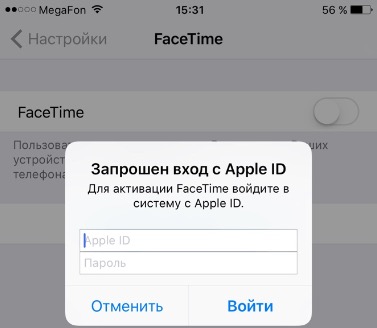

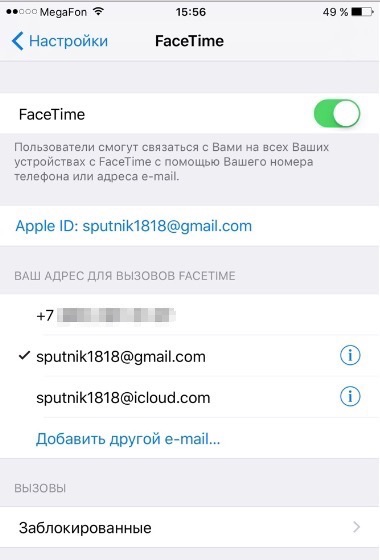

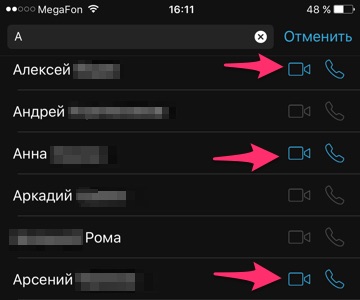
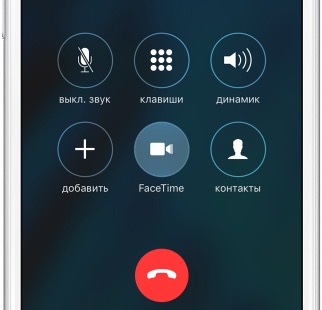

Огромное спасибо! А то мне подруга постоянно звонит по фейстайм, я её звонок сбрасываю и перезваниваю ей по обычному, не разобралась сразу, что за фейстайм после покупки айфона.
Плохо, что на андроид нельзя звонить с iPhone, поэтому и использую viber – у всех моих знакомых он есть.